В браузере Опера по умолчанию установлены «оптимальные» значения масштаба, равные 100%. Однако не всем такие настройки по умолчанию подходят. Кому-то нужно больше, кому-то меньше в зависимости от размера монитора, а также остроты зрения пользователя. В этой статье мы расскажем, как изменить масштаб в Опере на всех веб-ресурсах или на отдельном сайте.
Меняем масштаб на всех сайтах
Если вас по каким-то причинам не устраивает размер отображаемого контента в браузере, это можно исправить в несколько кликов:
- Откройте «Меню» кликнув на кнопку в виде буквы «О» в левом верхнем углу.
- В открывшемся окне выберите «Настройки».
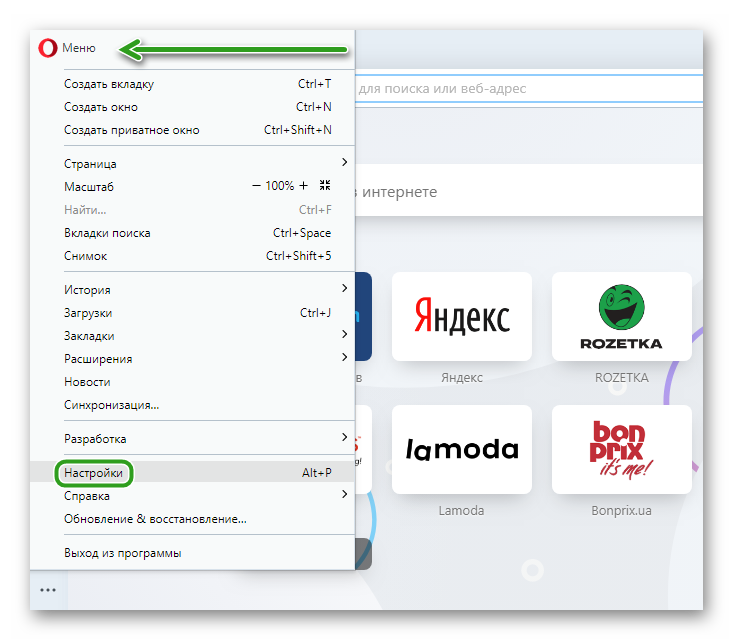
- Находясь на вкладке «Основные», скрольте страницу до блока «Оформление».
- Здесь в разделе «Масштаб страницы» нажмите на стрелочку, чтобы развернуть список возможных параметров. Выберите подходящий размер. Изменения вступят в силу незамедлительно.
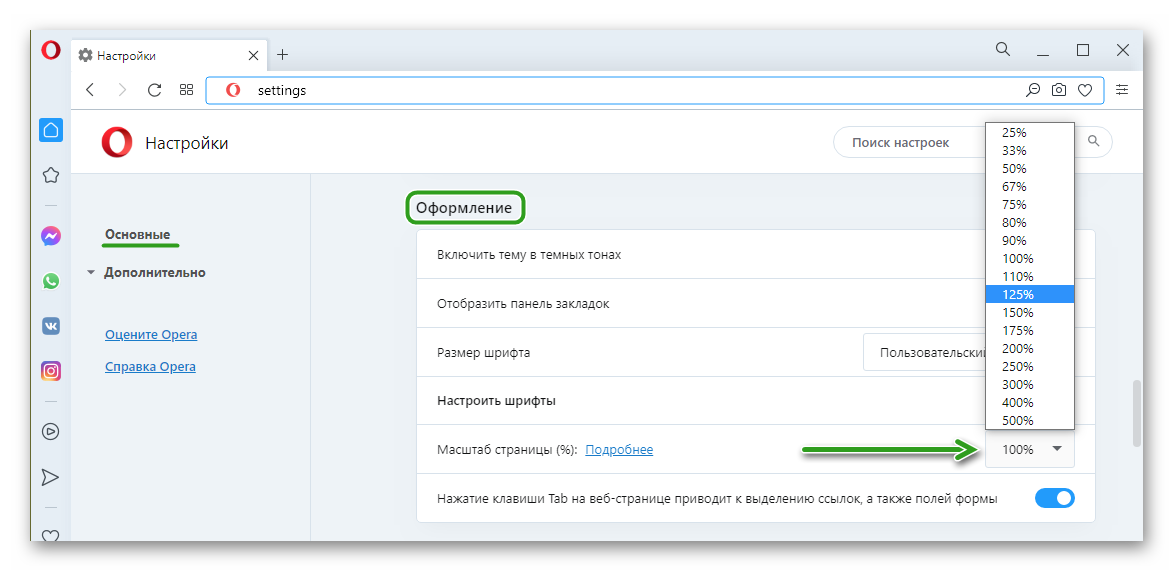
Допустимые значения в браузере варьируются от 25, до 500%. Вы можете поставить любой, главное чтобы контент на странице отображался корректно и было все видно. При большом увеличении или уменьшении масштаба имейте в виду, что верстка не рассчитана на такие изменения и контент может отображаться некорректно. По умолчанию «резиновая» или адаптивная верстка выполняется для стандартных мониторов 1280, 1440, 1680 и 1980 пикселей на 100%.
Меняем масштаб на отдельной странице
Если вам не нужно уменьшать масштаб страницы в Опере для всех сайтов, но контент на каком-то отдельном ресурсе слишком большой, это можно сделать, изменив параметры только для отдельного сайта.
- Перейдите на интересующий ресурс.
- Откройте «Меню», но здесь мы не пойдем в настройки.
- В открывшемся окошке есть пункт точечной настройки масштаба. Кликните на кнопку
— или+ .
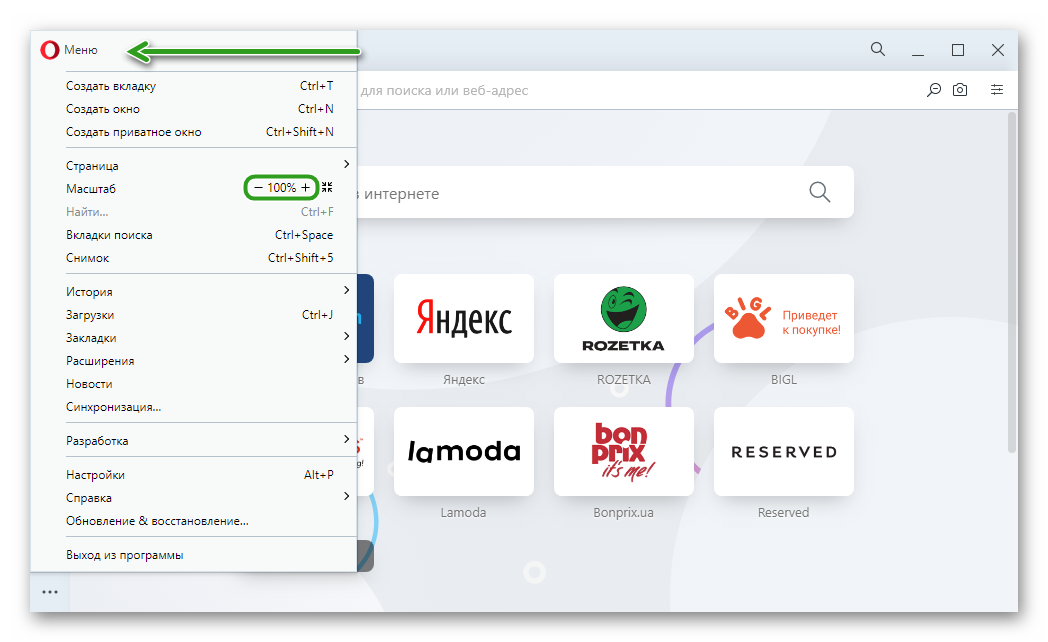
Вы сразу увидите изменения. Подберите комфортный размер и он останется таким пока вы не сбросите настройки. Делается это в том же меню, рядом со значением — 100 + находится кнопка сброса настроек.
Или если зажать клавишу
Вот таким образом можно увеличить или уменьшить масштаб в Опере для всех страниц.
Настраиваем шрифты
Иногда требуется отрегулировать не сам размер контента на странице, а шрифты. Например сделать их больше или меньше.
Перейдите в «Настройки» и здесь в блоке «Оформление» выберите предпочтительный размер шрифта. По умолчанию установлен «Средний».
Из возможных вариантов:
- Мелкий
- небольшой
- Средний (рекомендуется)
- Большой
- Очень большой
Дальше можно отрегулировать шрифты. Перейдите в блок опций, и здесь вы можете более точечно выставить размеры шрифтов. Изменить сам шрифт.
Настройка масштаба на телефоне
В мобильной версии Оперы установлены «умные» опции отображения контента в обозревателе. Но если вас по каким-то причинам не устраивает, здесь также можно отрегулировать опции размера текста.
- Откройте «Меню» тапнув по кнопке «О» в правом нижнем углу и в открывшейся шторке снизу выберите «Настройки».

- На странице настроек скрольте до блока «Контент».
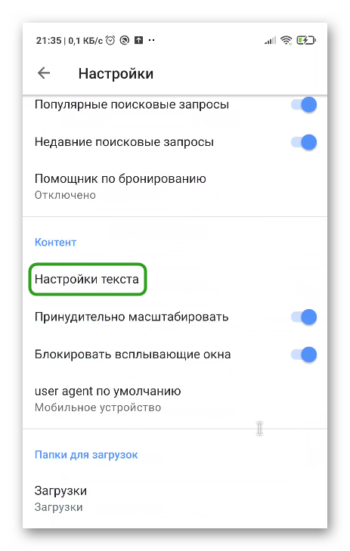
- В разделе «Настройки текста» с помощью ползунка выставьте предпочтительный размер отображаемого контента.







